Pasos para compartir respuestas de Google Forms
- Selecciona la pestaña de Respuestas.
- Haz clic en Vincular a Hojas de cálculo.
- Cuando hayas hecho tu selección, haz clic en Crear.
- La hoja de cálculo se abrirá en una nueva pestaña.
- Haz clic en el botón Compartir.
- Agrega personas escribiendo sus nombres o direcciones de correo electrónico.
Tutorial interactivo paso a paso
Casi todas las herramientas de software de productividad actuales se desarrollan en torno a la colaboración. Las herramientas simples para un solo usuario casi son cosa del pasado.
Google fue pionero en herramientas de colaboración. Toda la suite de herramientas de Google Workspace comenzó como una alternativa en la nube a Microsoft Office, con una gran excepción: Estaba basada en la colaboración.
Las características de colaboración ahora son estándar, pero en ese momento, eso era revolucionario. Así que tiene sentido que haya varias maneras de compartir los resultados de tus Google Forms. Veamos cómo hacerlo.

Migrate existing forms instantly
No hay necesidad de crear sus formularios en línea desde cero. En su lugar, migre los formularios existentes y datos de envíos a su cuenta de Jotform en un solo clic, para que pueda recopilar datos sin perder tiempo.
Compartir respuestas de forma sencilla
Si solo quieres mostrarle a una o más personas algunas respuestas, es fácil. Google Forms te envía un correo electrónico por cada respuesta por defecto. Simplemente reenvía el correo que recibiste con las respuestas de Google Forms que deseas compartir.
Pero asegurémonos de que todo esté configurado correctamente para lograr esto.
Primero, abre tu formulario y haz clic en la pestaña Respuestas. Las pestañas del formulario se encuentran directamente sobre el formulario, y la pestaña de Respuestas es la de en medio.
Desde la pestaña Respuestas, haz clic en el menú de tres puntos en la esquina superior derecha.
En el menú desplegable, asegúrate de que haya una marca de verificación junto a Recibir notificaciones por correo electrónico para nuevas respuestas.
Las respuestas se enviarán directamente a la cuenta de correo electrónico que utilizaste para iniciar sesión en Google Forms. Cada vez que recibas una respuesta a tus formularios en tu bandeja de entrada, compartir las respuestas es tan fácil como reenviarlas.
Así que esa es la manera más simple y directa de compartir respuestas de formularios. También es la manera más tediosa y que más tiempo consume. Pero si solo necesitas compartir algunas respuestas de vez en cuando, esta técnica podría ser todo lo que necesites.
Pero estamos en la era de la colaboración, y Google se centra en la colaboración. Así que ahora, veamos técnicas que te permitan compartir respuestas, así como interactuar con formularios y datos de manera cooperativa con otras personas.
Colaborar es mejor que compartir
Cuando estés listo para realmente colaborar, Google Forms te apoya. Puedes optar por compartir la responsabilidad de la gestión del formulario, la recopilación de datos o ambas cosas.
Compartir el propio formulario
Si deseas trabajar con otras personas para compartir las responsabilidades de gestionar tu formulario, puedes invitarlas a colaborar en él. Comienza haciendo clic en el botón del menú de tres puntos en la esquina superior derecha junto a tu imagen de perfil.
Luego haz clic en Agregar colaboradores.
En el cuadro superior etiquetado como Agregar personas, grupos y eventos de calendario, puedes comenzar a escribir nombres y direcciones de correo electrónico. Google buscará automáticamente en tus contactos para ayudarte a encontrarlos.
Una vez que hayas agregado a todas las personas con las que deseas colaborar en el formulario, haz clic en Enviar. También puedes decidir si deseas o no notificarles que los has agregado como colaboradores por correo electrónico. Puedes incluir un mensaje personalizado cuando los notifiques.
Compartir los resultados
Colaborar con personas en tu formulario es una excelente manera de involucrar a todo el equipo. Pero es tan sencillo crear y editar formularios en Google Forms que suele ser una tarea para una sola persona.
Lo más probable es que lo que realmente quieras compartir sean las respuestas al formulario. Colaborar en las respuestas es tan fácil como colaborar en la creación de los formularios.
Para compartir las respuestas del formulario, selecciona nuevamente la pestaña Respuestas. Luego haz clic en Vincular a Hojas de cálculo.
Ahora puedes conectar tu formulario a una hoja de cálculo nueva o existente. Una vez que hayas hecho tu selección, haz clic en Crear.
La hoja de cálculo a la que está vinculado tu formulario se abrirá en una nueva pestaña.
Ahora puedes compartir los resultados de tu formulario con otros. Simplemente haz clic en el botón Compartir en la esquina superior derecha.
A partir de ahí, agregar personas es igual que en el formulario. Google encontrará tus contactos a medida que comiences a escribir sus nombres o direcciones de correo electrónico.
Ahora hablemos sobre permisos.
Gestionar permisos de colaboración
Supongamos que estás recopilando datos sensibles a través de tu formulario. Puede que quieras que otros puedan ver o comentar las respuestas al formulario, pero no editarlas. O tal vez quieras permitir que una o dos personas editen los datos del formulario, pero nadie más.
Cuando trabajas en Google Sheets y otras aplicaciones de Google Workspace, puedes decidir caso por caso quién puede hacer qué. Puedes otorgar permiso de acceso y establecer niveles de acceso en la opción Compartir en Google Sheets que discutimos anteriormente.
En el cuadro Compartir, elige si los individuos pueden ver, comentar o editar. Cada nivel de permiso incluye todo el acceso del nivel anterior, por lo que los que comentan pueden ver, los que editan pueden comentar, y así sucesivamente.
Sin embargo, estas opciones no están disponibles en Google Forms, solo en Google Sheets. Si realmente quieres colaborar en tus formularios y respuestas, hay una mejor manera.
Herramientas de colaboración más sofisticadas de Jotform
Jotform es una herramienta de creación de formularios diseñada para permitir la colaboración.
Así es como Jotform se destaca:
- Características: Google Forms se creó originalmente como un complemento para Google Sheets y no ha evolucionado mucho desde entonces. Jotform tiene un conjunto de funciones sofisticado que incluye opciones de personalización en profundidad, generación automática de informes y más.
- Herramientas adicionales: Jotform viene con una suite de herramientas empresariales para potenciar aún más a tu equipo. Por ejemplo, Jotform Tables recopila tus datos, similar a Google Sheets, pero tiene muchas más funciones que te ayudan a gestionar y compartir datos de formularios. Jotform también cuenta con una herramienta de firma electrónica, un editor de PDF y un creador de flujos de trabajo de aprobación para facilitar aún más la colaboración.
- Integraciones: Jotform se conecta con otras aplicaciones web populares (incluyendo Google Sheets), gracias a una biblioteca de más de 150 integraciones. Esto significa que no solo los usuarios de Jotform pueden colaborar entre sí, sino que la propia plataforma también colabora con otras herramientas.
Jotform es gratuito, y puedes aprender a usarlo en minutos. No hay un período de prueba limitado, y solo necesitas actualizar a un plan de pago cuando necesites límites más altos en formularios o envíos. Regístrate en Jotform hoy. Todo tu equipo te lo agradecerá.
Consulta también la guía detallada de Jotform sobre: Google Forms
Foto por Marcus Aurelius


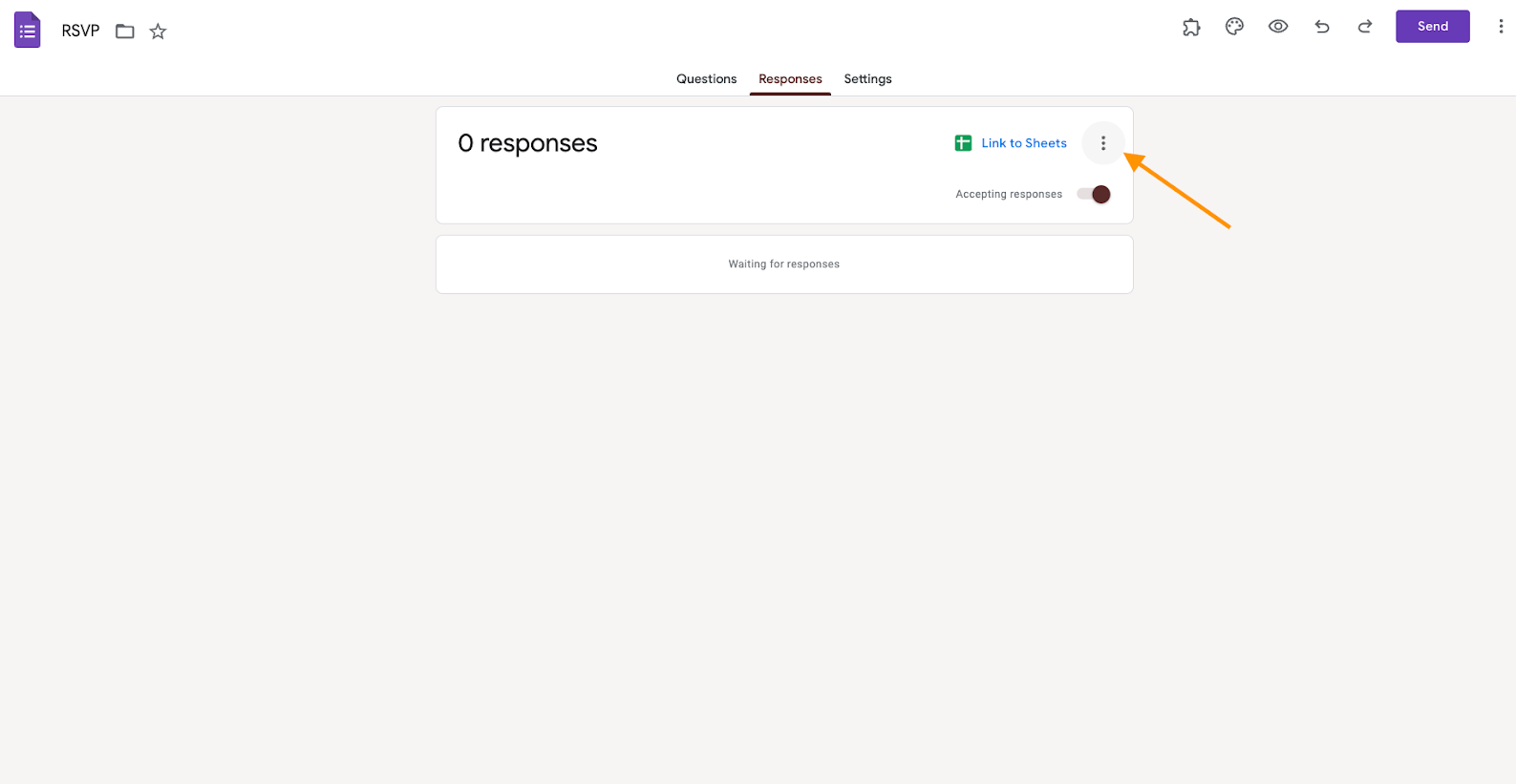
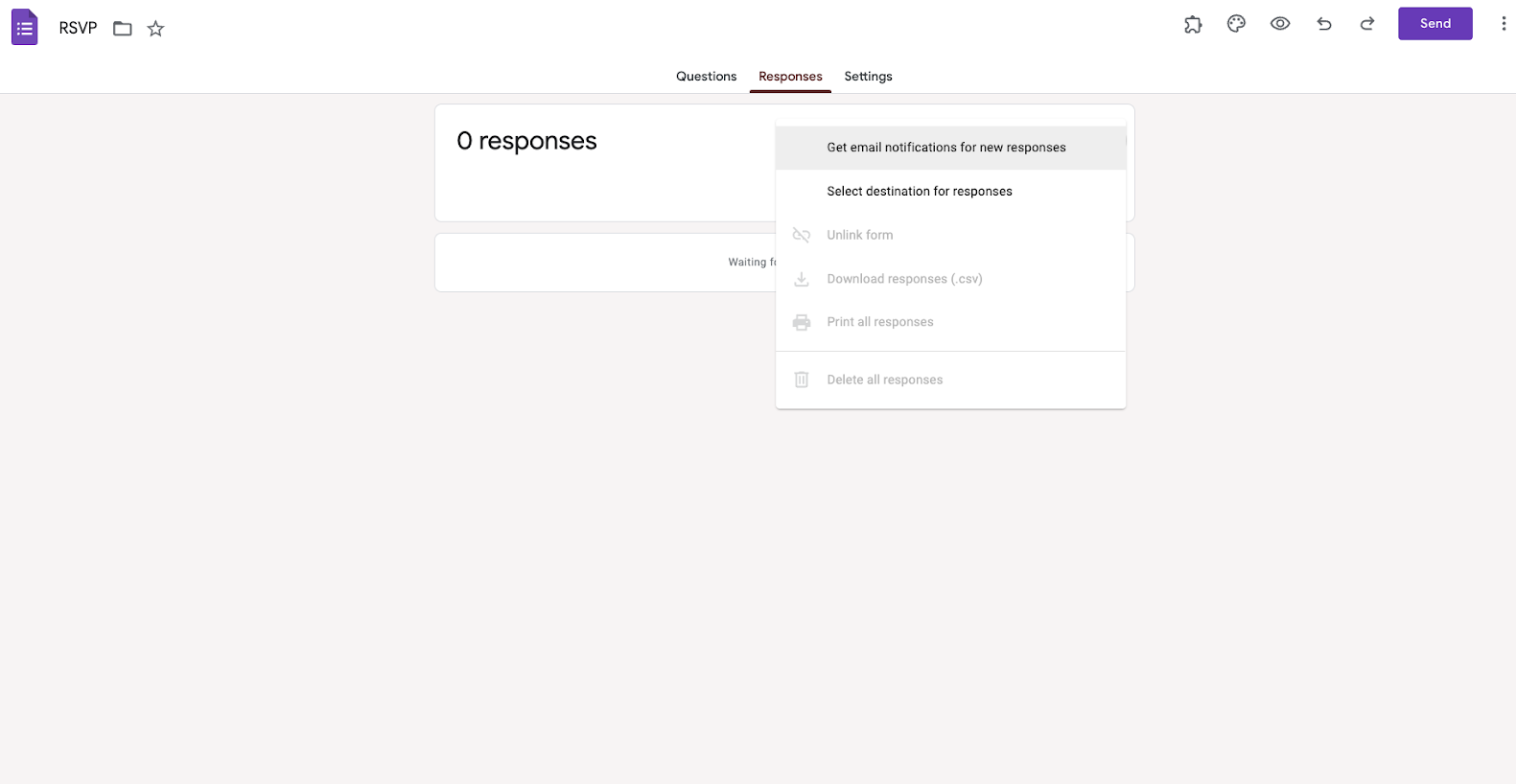
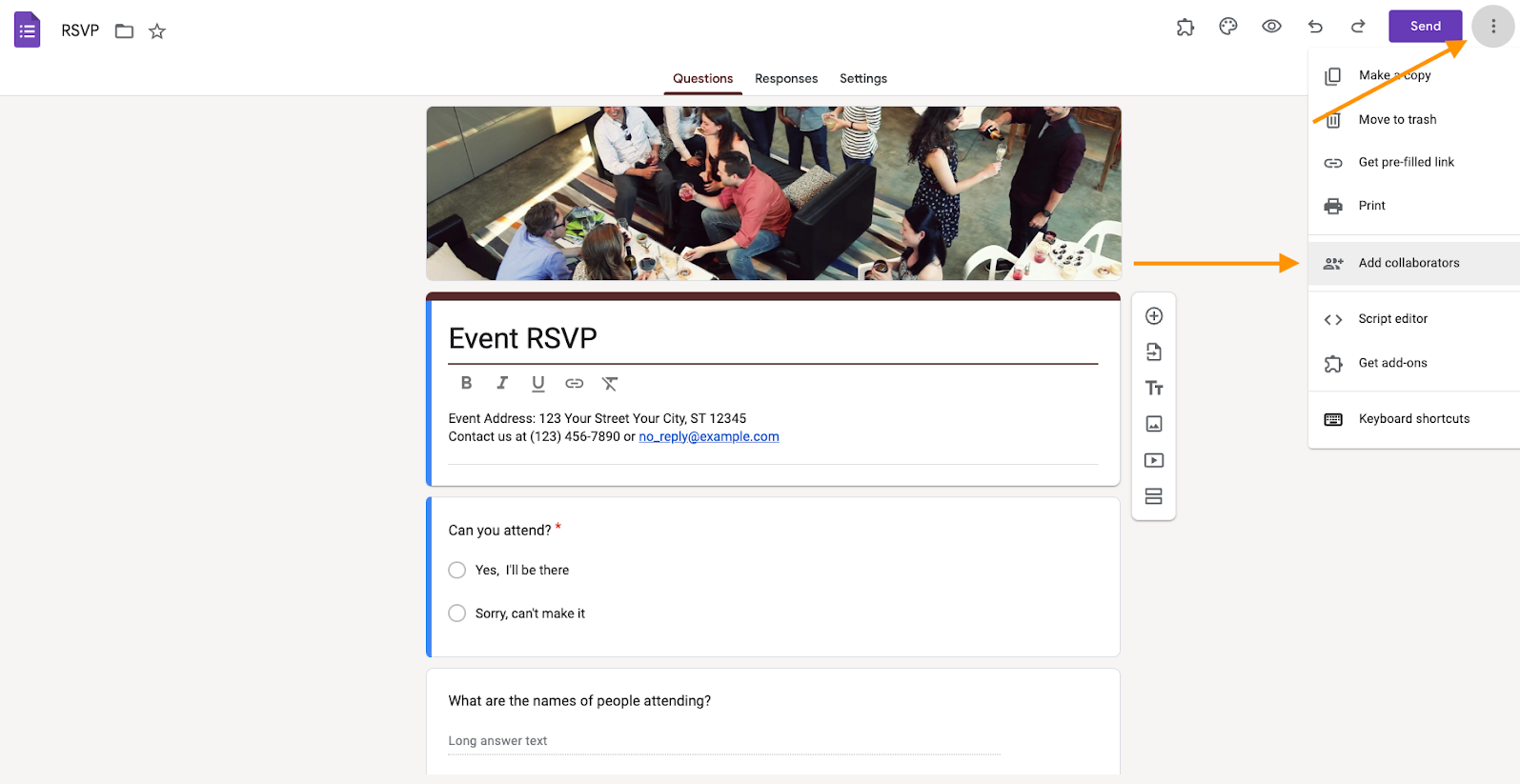
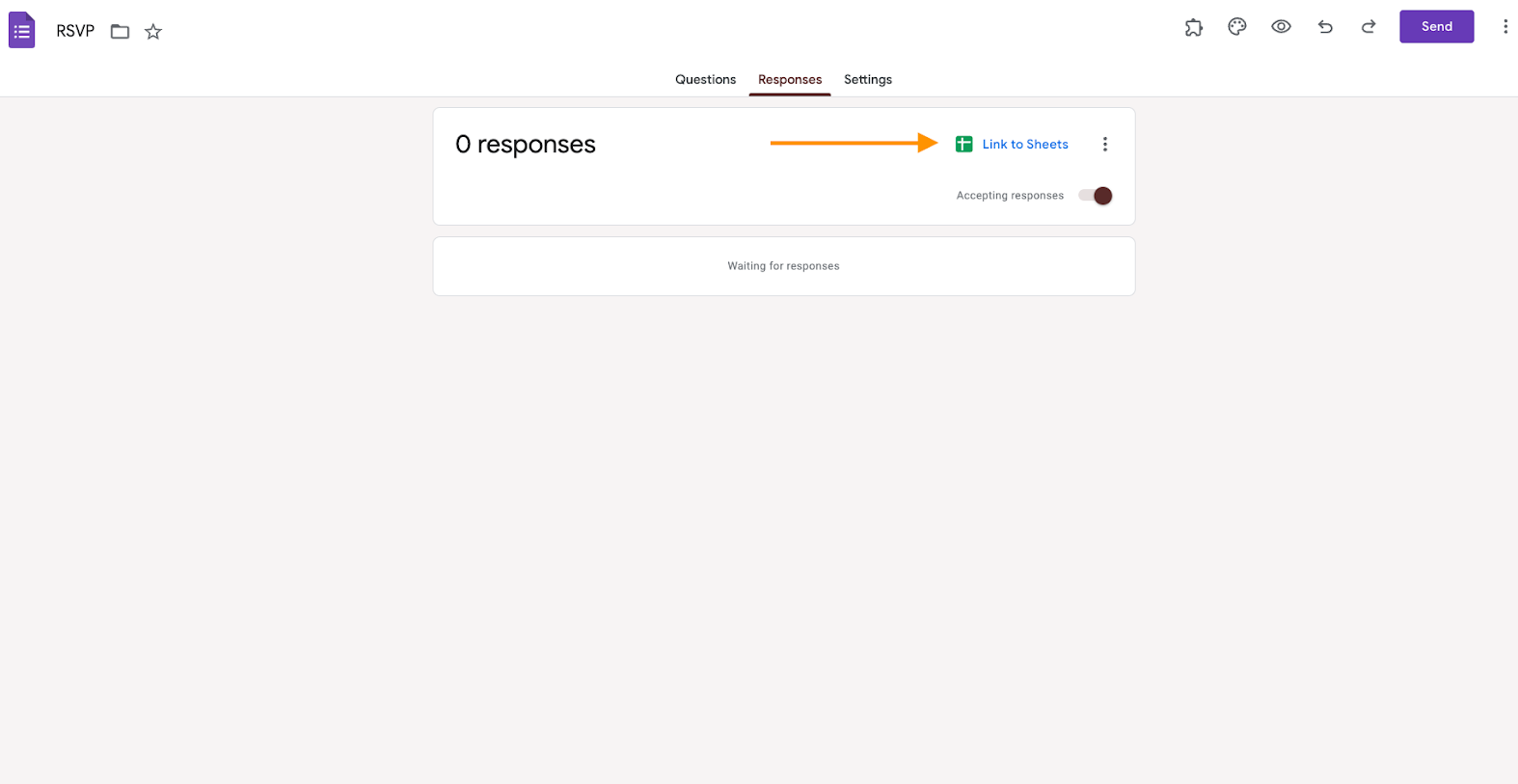
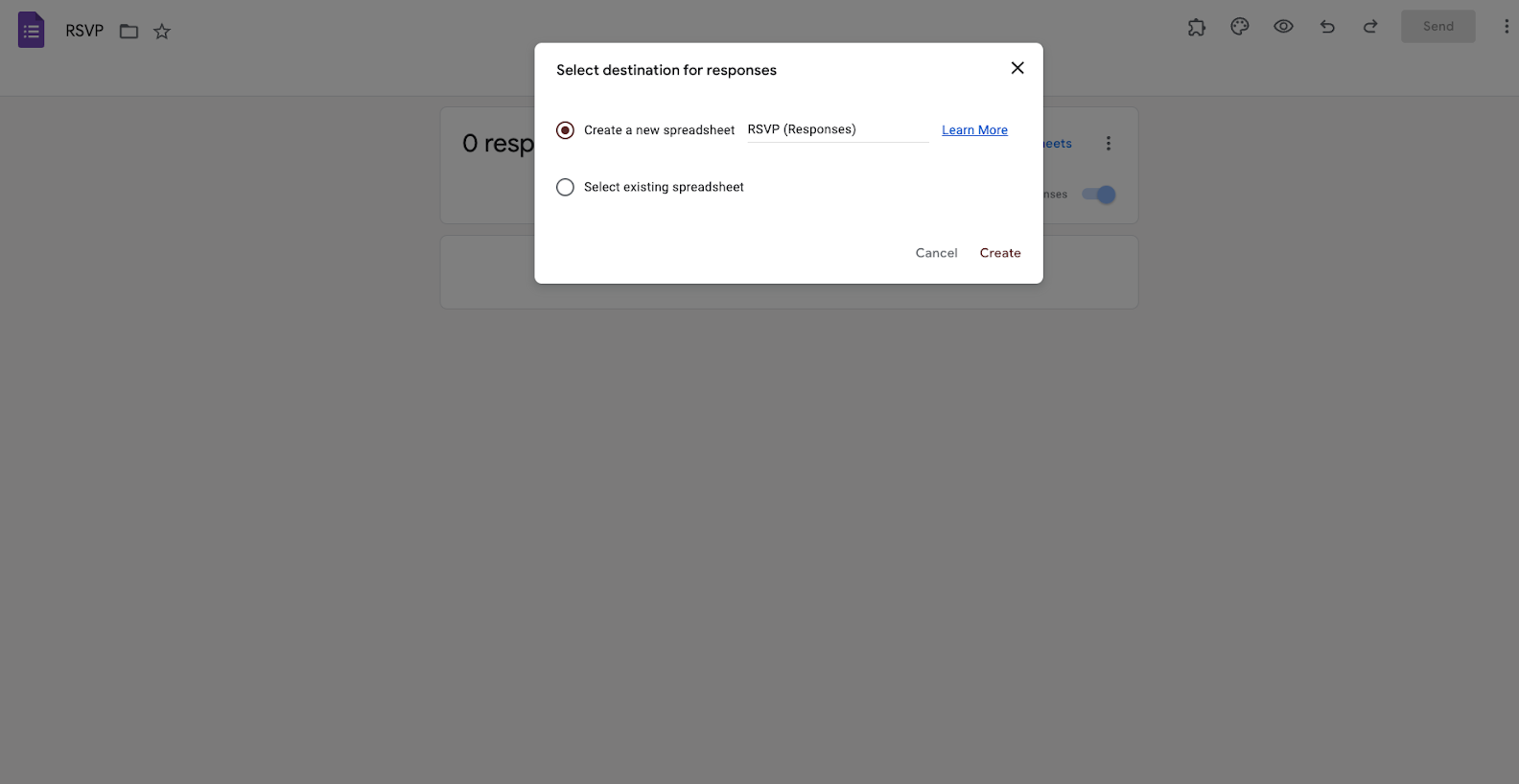
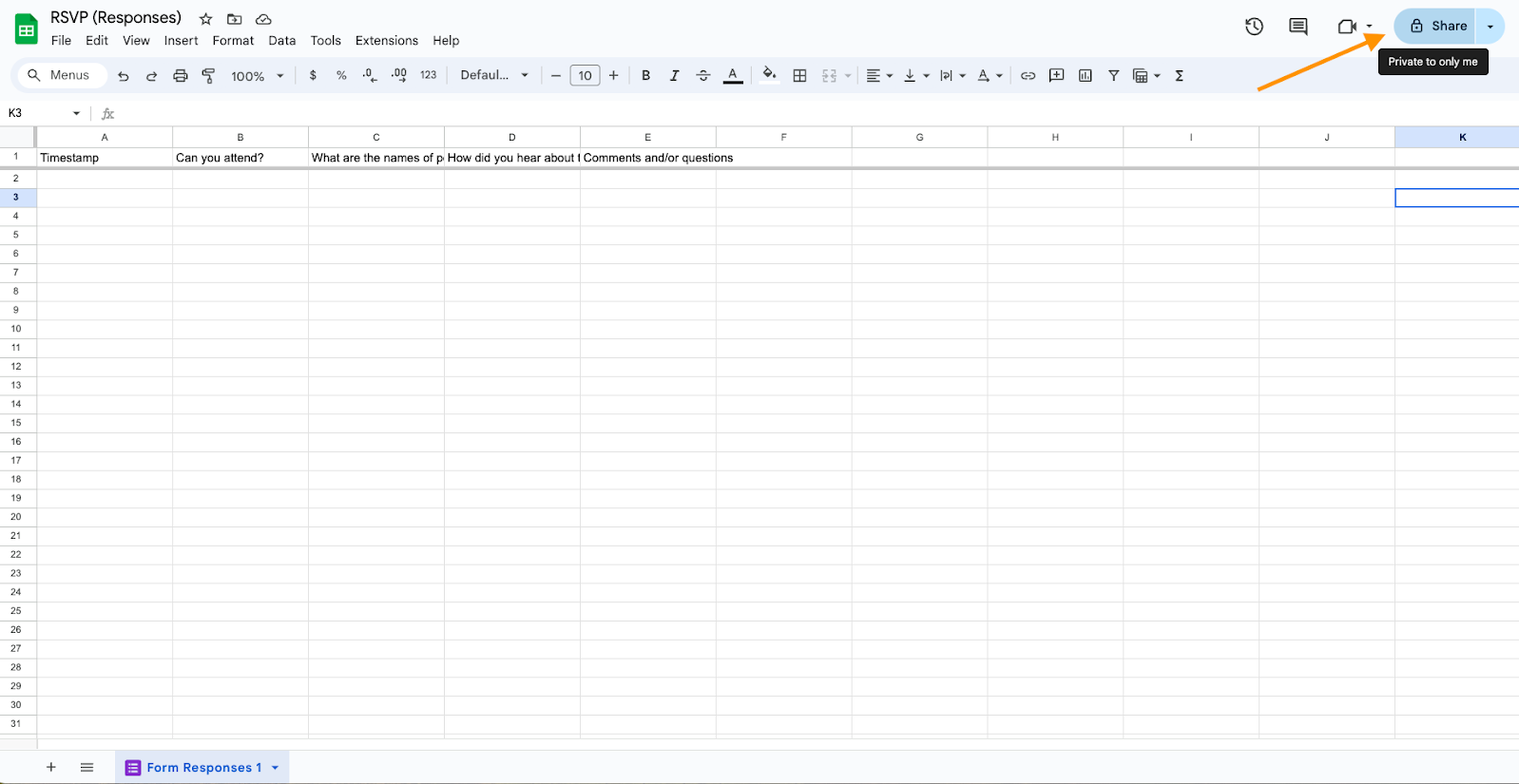
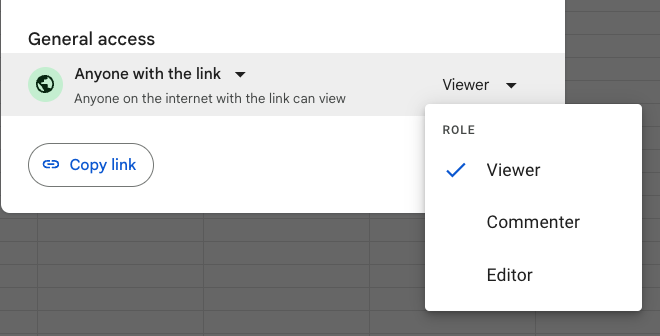












Enviar Comentario: